5 საუკეთესო გამოსწორება Dolby Vision-ისთვის, რომელიც არ მუშაობს Apple TV 4K-ზე
Miscellanea / / April 06, 2023
Apple TV 4K ცნობილია იმით, რომ თქვენს სახლში შესანიშნავი კინემატოგრაფიული გამოცდილების მიწოდებით, Dolby Vision-ის წყალობით. სტრიმინგ პლატფორმებზე ხელმისაწვდომი ბევრი კონტენტი მხარს უჭერს Dolby Vision-ს. მაგრამ ზოგიერთი მომხმარებლები ჩივიან Apple-ის საზოგადოების ოფიციალურ ფორუმებზე, რომ ეს ფუნქცია ხშირად ვერ მუშაობს მათ Apple TV 4K-ზე.

ასე რომ, ამ პრობლემის სამუდამოდ მოსაგვარებლად, ჩვენ გთავაზობთ საუკეთესო გადაწყვეტილებებს Dolby Vision-ის გამოსწორების მიზნით, რომელიც არ მუშაობს Apple TV 4K-ში. ამ პოსტისთვის ჩვენ გამოვიყენებთ Apple TV 4K (2022) მითითებას.
1. შეამოწმეთ, თუ თქვენი ტელევიზორი მხარს უჭერს Dolby Vision-ს
ყველაზე ძირითადი გადაწყვეტით დაწყებული, უნდა შეამოწმოთ, მხარს უჭერს თუ არა თქვენს ტელევიზორს Dolby Vision შინაარსის ჩვენება. ბუნებრივია, რომ გსურთ თქვენი Apple TV 4K განაახლოს ნახვის გამოცდილება თქვენს 4K ტელევიზორზე. თუმცა, თქვენ უნდა შეამოწმოთ თქვენი ტელევიზორის სპეციფიკაციები მწარმოებლის პროდუქტის გვერდზე, რათა შეამოწმოთ Dolby Vision-ის მხარდაჭერა.
თუ თქვენ ეძებთ რამდენიმე კარგ ვარიანტს, ჩვენ შევადგინეთ სია საუკეთესო ტელევიზორები Apple TV 4K-სთვის.
2. ჩართეთ მატჩის დინამიური დიაპაზონი და კადრების სიჩქარის პარამეტრები
Dolby Vision ეყრდნობა დინამიურ მეტამონაცემებს თქვენი კონტენტის ყოველი კადრი და კადრის დაკალიბრება ისე, როგორც ფილმის ან სატელევიზიო შოუს შემქმნელებს სურდათ თქვენთვის ყურება. არსებობს შესაძლებლობა ჩართოთ Dolby Vision და გამოიყენოთ იგი Apple TV 4K-ში. მაგრამ, ის გადააქცევს Apple TV 4K-ის მთელ ინტერფეისს და ნაკადის აპებს.
ასე რომ, თქვენ უნდა შეინარჩუნოთ ვიდეო ფორმატი 4K SDR 60Hz-ზე (აირჩიეთ 50Hz, თუ ევროპის რეგიონში ხართ) საუკეთესო გამოცდილებისთვის.
ჩვენ გირჩევთ, ჩართოთ Match Dynamic Range და Frame Rate პარამეტრები Apple TV 4K-ზე. ეს აიძულებს სტრიმინგის აპლიკაციის გააქტიურებას Dolby Vision თქვენს ტელევიზორზე, რათა შეესაბამებოდეს კადრების სიხშირეს და შინაარსის დინამიურ დიაპაზონს. რა თქმა უნდა, ეს მუშაობს მხოლოდ იმ შემთხვევაში, თუ თქვენი ტელევიზორი მხარს უჭერს Dolby Vision-ს.
ამ პროცესს ეწოდება მედიის სწრაფი გადართვა და ის საუკეთესოდ მუშაობს Apple TV 4K (2022) ტელევიზორებთან, რომლებიც მხარს უჭერენ მას. თუ თქვენ გაქვთ Apple TV 4K-ის ძველი ვერსია, თქვენი ტელევიზორის ეკრანი 3-4 წამით გაშავდება, როდესაც ტელევიზორი ჩართავს Dolby Vision-ს.
აი, როგორ უნდა ჩართოთ ფუნქცია.
Ნაბიჯი 1: გახსენით პარამეტრები თქვენს Apple TV 4K-ზე.

ნაბიჯი 2: აირჩიეთ ვიდეო და აუდიო.

ნაბიჯი 3: აირჩიეთ Match Content.

ნაბიჯი 4: ჩართეთ პარამეტრები Match Dynamic Range და Match Frame Rate.

ნაბიჯი 5: დაბრუნდით მთავარ ეკრანზე, გახსენით სტრიმინგის აპი, როგორიცაა Netflix ან Prime Video და დაუკარით შინაარსი Dolby Vision ლეიბლით, რათა შეამოწმოთ მუშაობს თუ არა.
წაიკითხეთ მეტი შესახებ საუკეთესო პარამეტრები Apple TV 4K-ისთვის.
3. შეამოწმეთ, გაქვთ თუ არა სერტიფიცირებული HDMI 2.1 კაბელი
იმის გამო, რომ თქვენ არ მიიღებთ HDMI კაბელს ყუთში Apple TV 4K-ით, თქვენ უნდა შეიძინოთ სერტიფიცირებული HDMI 2.1 კაბელი კადრების უფრო მაღალი სიხშირის მხარდაჭერის გასააქტიურებლად, გაუმჯობესებული გამტარობისა და eARC-ის (გაძლიერებული აუდიო დაბრუნების არხის) მხარდაჭერა. ასე რომ, შეამოწმეთ, გაქვთ თუ არა სერთიფიცირებული HDMI 2.1 კაბელი თქვენი Apple TV 4K-ისთვის. თუ თქვენს ტელევიზორს აქვს eARC მხარდაჭერა, გირჩევთ, ჩართოთ HDMI 2.1 კაბელი ტელევიზორის eARC პორტში, რათა შეამოწმოთ პრობლემა მოგვარებულია თუ არა.

4. შეამოწმეთ, თუ კონტენტი მხარს უჭერს Dolby Vision-ს
სტრიმინგ პლატფორმები, როგორიცაა Netflix, Prime Video და Apple, ატარებენ უამრავ კონტენტს Dolby Vision ფორმატში. თუ Dolby Vision ჯერ კიდევ არ მუშაობს თქვენს Apple TV 4K-ზე, თქვენ უნდა შეამოწმოთ, აქვს თუ არა ფილმი ან სატელევიზიო შოუ ფორმატის მხარდაჭერას. შეგიძლიათ მოძებნოთ Dolby Vision ლოგო შინაარსის სათაურის ქვეშ სტრიმინგის აპლიკაციაში. აი, როგორ გამოიყურებოდა ის ჩვეულებრივ.

გაითვალისწინეთ, რომ თუ ის უბრალოდ ამბობს „UltraHD 4K“ ან „4K UHD“, ეს ნიშნავს, რომ არ არსებობს Dolby Vision ან HDR მხარდაჭერა.
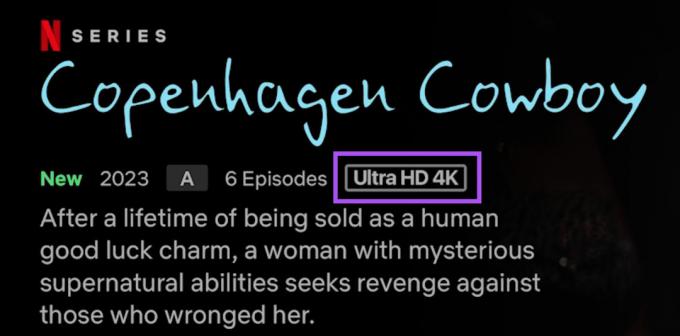
5. განაახლეთ სტრიმინგის აპლიკაციები
თუ არცერთი გამოსავალი არ მუშაობს, განაახლეთ ნაკადის აპლიკაციები თქვენს Apple TV 4K-ზე. თქვენ ასევე შეგიძლიათ ჩართოთ ავტომატური განახლების ფუნქცია დაინსტალირებული აპებისთვის თქვენს Apple TV 4K-ზე. Აი როგორ.
Ნაბიჯი 1: გახსენით პარამეტრების აპი თქვენს Apple TV 4K-ზე.

ნაბიჯი 2: გადადით ქვემოთ და აირჩიეთ აპები.

ნაბიჯი 3: ფუნქციის გასააქტიურებლად აირჩიეთ აპების ავტომატური განახლება.

აპლიკაციის განახლებების ხელით შესამოწმებლად, აქ არის ნაბიჯები.
Ნაბიჯი 1: გახსენით App Store თქვენს Apple TV 4K-ზე.

ნაბიჯი 2: აირჩიეთ შეძენილი ზედა მენიუს ზოლიდან.

ნაბიჯი 3: აირჩიეთ ყველა აპლიკაცია მარცხენა მენიუდან.

ნაბიჯი 4: გახსენით აპი სიიდან, რათა შეამოწმოთ არის თუ არა განახლება ხელმისაწვდომი.
ნაბიჯი 5: აპლიკაციის განახლების შემდეგ, კვლავ გაუშვით, რათა შეამოწმოთ პრობლემა მოგვარებულია თუ არა.
ნამდვილი კინოს გამოცდილება
იმისათვის, რომ Dolby Vision-მა თქვენს ტელევიზორზე იმუშაოს, თქვენ უნდა დარწმუნდეთ, რომ თქვენი ტელევიზორის მოდელი მხარს უჭერს მას, ისევე როგორც კონტენტს, რომლის დაკვრაც გსურთ. ეს გადაწყვეტილებები დაგეხმარებათ ისიამოვნოთ თქვენი Apple TV 4K ნახვის შესანიშნავი გამოცდილებით. გჭირდებათ დახმარება Apple TV 4K-ის მუშაობისთვის? წაიკითხეთ ჩვენი პოსტი, როცა არსებობს არ არის სიგნალი თქვენს Apple TV-ზე.
ბოლოს განახლდა 2023 წლის 09 იანვარს
ზემოთ მოყვანილი სტატია შეიძლება შეიცავდეს შვილობილი ბმულებს, რომლებიც დაგეხმარებათ Guiding Tech-ის მხარდაჭერაში. თუმცა, ეს არ იმოქმედებს ჩვენს სარედაქციო მთლიანობაზე. შინაარსი რჩება მიუკერძოებელი და ავთენტური.
Დაწერილია
პაურუშ ჩაუდარი
ტექნოლოგიების სამყაროს დემისტიფიკაცია უმარტივესი გზით და ყოველდღიური პრობლემების გადაჭრა, რომლებიც დაკავშირებულია სმარტფონებთან, ლეპტოპებთან, ტელევიზორებთან და კონტენტის სტრიმინგის პლატფორმებთან.



